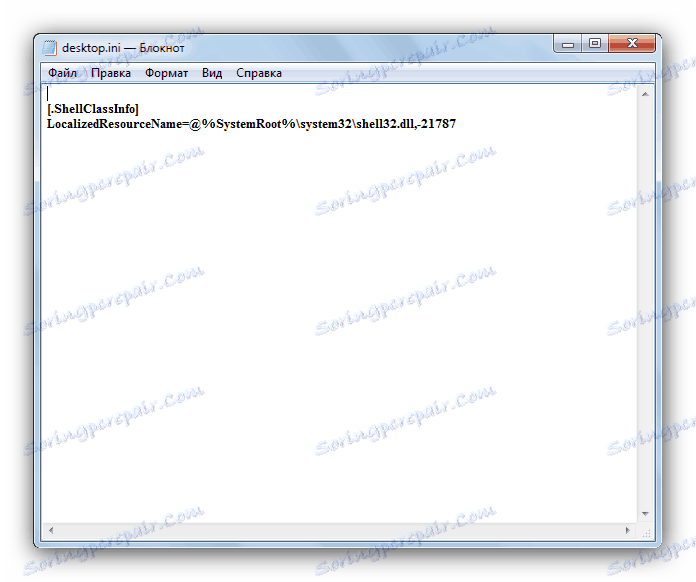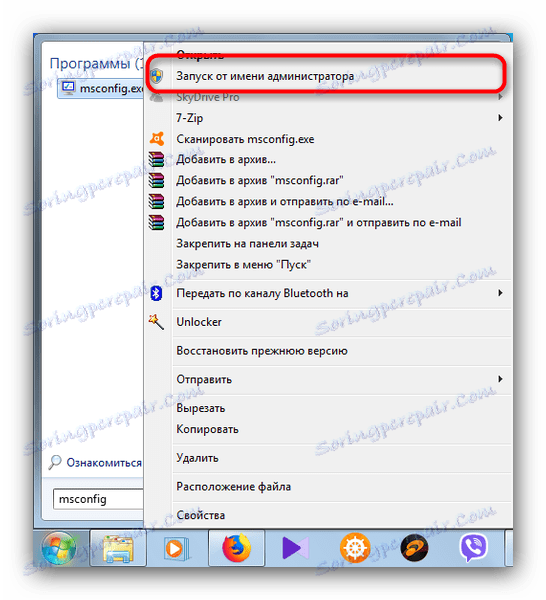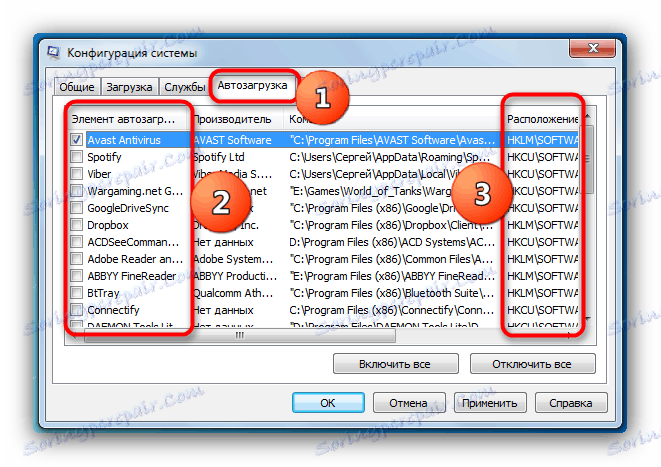Rozwiązywanie problemów "Błędy rozruchu: [chronione pocztą e-mail] % SystemRoot% system32 shell32.dll"
Czasami użytkownicy Windows uruchamiający komputer mogą napotkać nieprzyjemne zjawisko: podczas uruchamiania "Notepad" otwiera się, a na pulpicie pojawia się jeden lub więcej dokumentów tekstowych o następującej treści:
«Ошибка при загрузке: [email protected] %SystemRoot%system32shell32.dll» .
Nie trzeba się bać - błąd jest bardzo prosty: problemy z plikami konfiguracyjnymi pulpitu, a Windows opowiada o tym w niecodzienny sposób. Wyeliminowanie problemu także do absurdu jest proste.
Spis treści
Sposoby rozwiązania problemu "Błąd podczas ładowania: [chroniony pocztą e-mail] % SystemRoot% system32 shell32.dll"
Użytkownik ma dwie opcje rozwiązywania problemów. Pierwszym z nich jest wyłączenie plików konfiguracyjnych podczas uruchamiania. Drugim jest usunięcie plików desktop.ini w celu odtworzenia systemu za pomocą nowych, już poprawnych.
Metoda 1: Usuń dokumenty konfiguracji pulpitu
Problem polega na tym, że system wykrył uszkodzone lub zainfekowane pliki desktop.ini, nawet jeśli tak nie jest. Najprostszym krokiem dla gwarantowanej poprawki jest usunięcie takich plików. Wykonaj następujące czynności.
- Przede wszystkim otwórz "Explorer" i pokaż ukryte pliki i foldery - dokumenty, których potrzebujemy, są systemowe, więc w normalnych warunkach są niewidoczne.
Więcej: Włączanie wyświetlania ukrytych elementów w Windows 10 , Windows 8 i Windows 7
Ponadto należy włączyć wyświetlanie plików chronionych przez system - jak to zrobić, opisane w poniższym materiale.
Czytaj więcej: Zmiana pliku hosts w systemie Windows 10
- Kolejno odwiedzaj następujące foldery:
C:Documents and SettingsAll UsersStart MenuProgramsStartupC:Documents and SettingsAll UsersStart MenuProgramsC:Documents and SettingsAll UsersStart MenuC:ProgramDataMicrosoftWindowsStart MenuProgramsStartup![Plik desktop.ini w folderze startowym WIndows]()
W nich znajdź plik desktop.ini i otwórz go. Wewnątrz powinno być tylko to, co widzisz na zrzucie ekranu poniżej.
![Zawartość pulpitu-ini w Notatniku]()
Jeśli w dokumencie znajdują się inne wiersze, pozostaw pliki w spokoju i przejdź do Metody 2. W przeciwnym razie przejdź do kroku 3 bieżącej metody. - Usuwamy dokumenty pulpitu z każdego folderu wspomnianego w poprzednim kroku i ponownie uruchamiamy komputer. Błąd powinien zniknąć.
Metoda 2: Wyłącz konfliktujące pliki za pomocą msconfig
Korzystając z narzędzia msconfig , możesz usunąć problematyczne dokumenty z uruchamiania, eliminując w ten sposób przyczynę błędów.
- Przejdź do "Start" , w pasku wyszukiwania na dole napisz "msconfig" . Uzyskaj następujące.
- Kliknij znaleziony prawym przyciskiem myszy i wybierz "Uruchom jako administrator" .
![Uruchom msconfig jako administrator]()
Czytaj także: Jak uzyskać uprawnienia administratora w systemie Windows
- Gdy narzędzie zostanie otwarte, przejdź do zakładki "Uruchomienie" .
![Wyłączanie plików desktop.ini w narzędziu konfiguracji systemu]()
W kolumnie "Element uruchamiania" znajdują się pliki o nazwie "pulpit" , które w polu "Lokalizacja" powinny zawierać adresy podane w kroku 2 metody 1 tego artykułu. Po znalezieniu takich dokumentów, wyłącz ich pobieranie, odznaczając je. - Po zakończeniu kliknij "Zastosuj" i zamknij narzędzie
- Uruchom ponownie komputer. Być może sam system zaoferuje ci to.

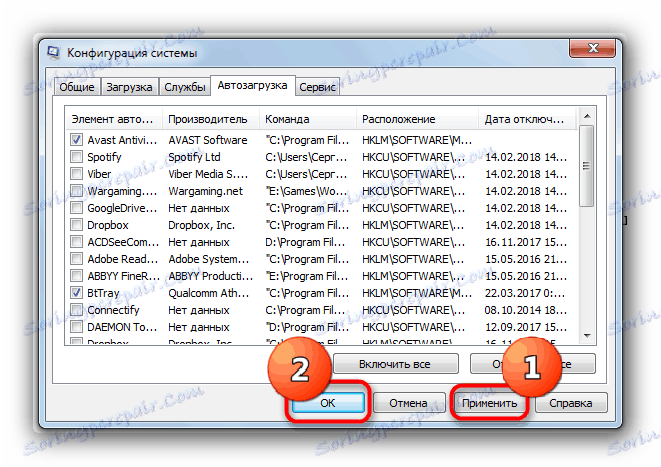

Po ponownym uruchomieniu, awaria zostanie naprawiona, system powróci do normalnego trybu działania.